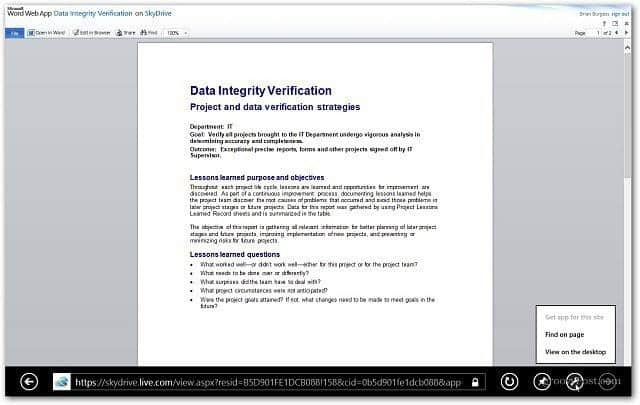Спремите Мицрософт Оффице документе у СкиДриве према заданим поставкама
Мајкрософт Офис Мицрософт Небеска вожња / / March 19, 2020
Ако цео дан радите у документима Мицрософт Оффице-а, ево како да их подразумевано сачувате у СкиДриве.
Виндовс СкиДриве је одлична услуга за чување и дељење датотека. Ако читав дан радите са пуно Мицрософт Оффице докумената, ево како да их подразумевано сачувате на мрежном диску.
Први, преузмите и инсталирајте СкиДриве апликација на Висти и Виндовс 7. Укључено је у Виндовс 8 као подразумевану метро функцију, али мораћете је инсталирати на радну површину док користите Превиев Релеасе. Апликација је такође доступна за иОС уређаји, Виндовс Пхоне и Мац ОС Кс.
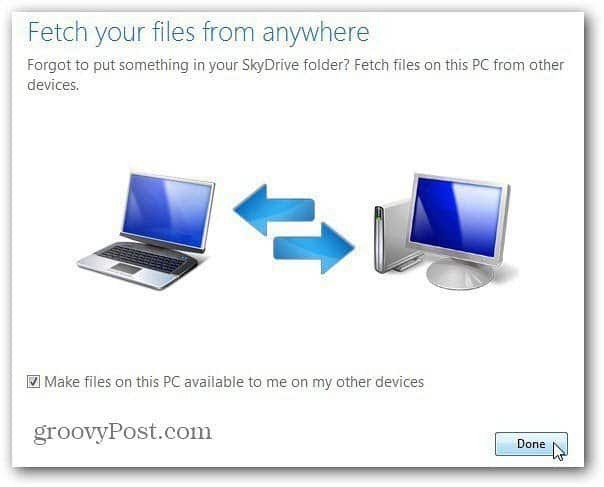
Затим је добра идеја да направите фасциклу за сваку врсту документа у којем радите. На пример, овде сам направио засебну фасциклу за Ворд, Екцел и ПоверПоинт.
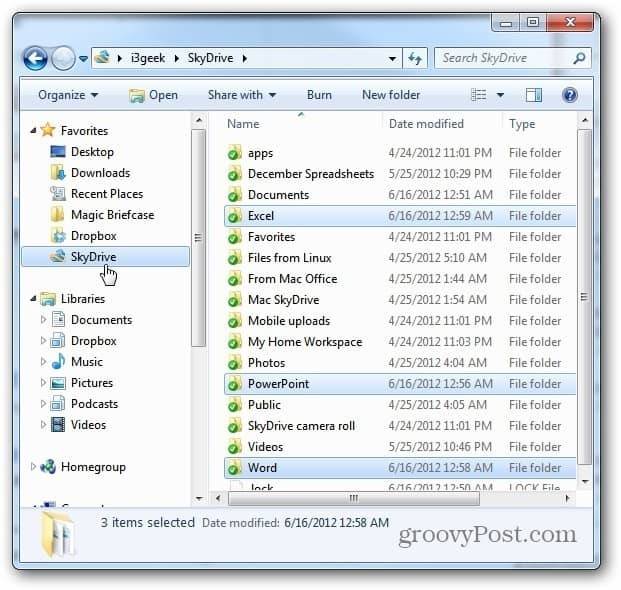
Када су мапе МС Оффице спремне у СкиДриве-у, лако је учинити да их сваки програм задржи у одговарајућу фасциклу. У програму Ворд, Екцел и ПоверПоинт 2010 кликните картицу Филе и кликните на Оптионс.
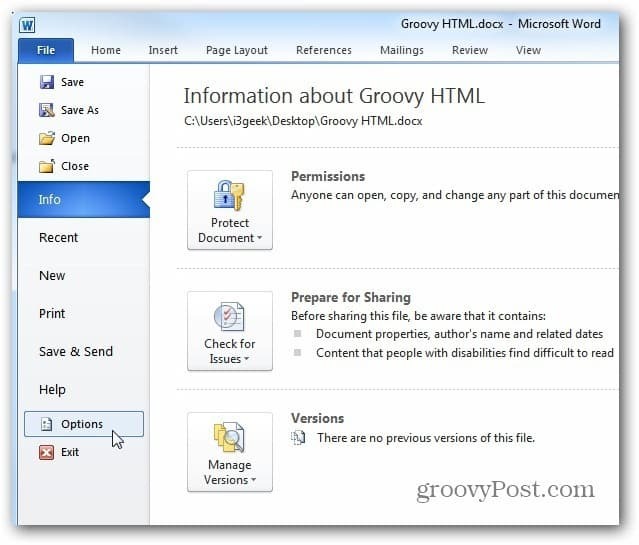
Појави се прозор са опцијама. Кликните на Саве, а затим поред Дефаулт Филе Лоцатион, унесите пут до мапе коју сте креирали за датотеке. Затим кликните на дугме У реду.
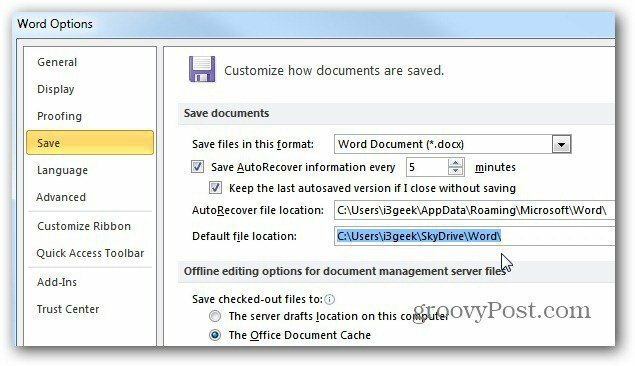
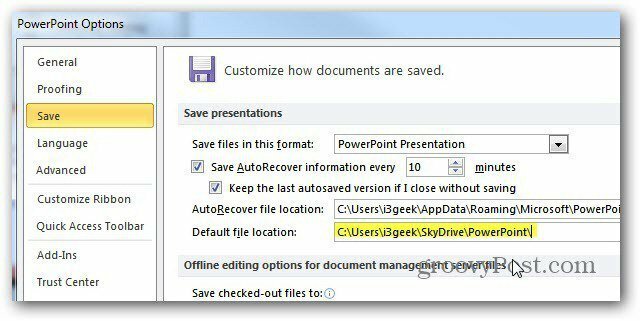
За Оффице 2007, кликните дугме Оффице, а затим Опције.
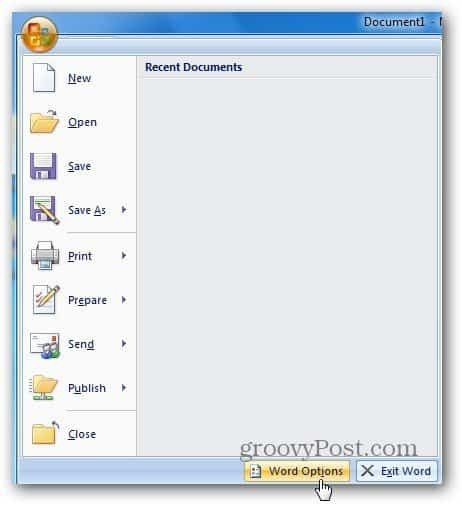
Појави се екран са опцијама. Кликните на дугме Сачувај, а затим промените подразумевану локацију за чување.

Сада када имате нови документ који треба да сачувате, отвара се у директорију СкиДриве који сте креирали за њега.
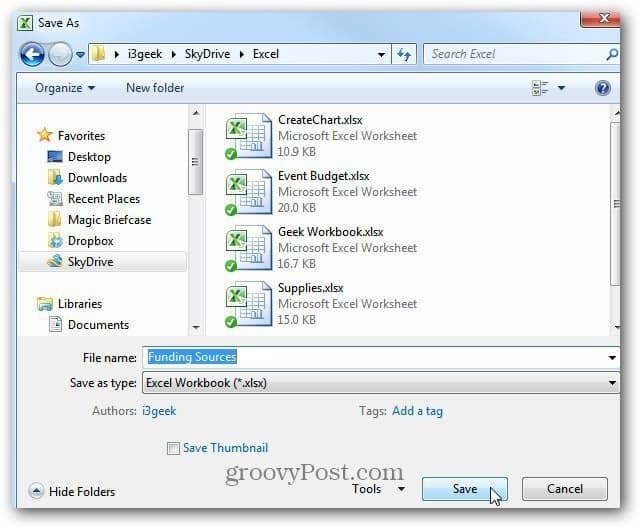
У време писања овог извештаја, још увек морате да инсталирате апликацију Виндовс СкиДриве на радну површину Виндовс 8 да бисте је поставили као задану локацију за чување докумената.
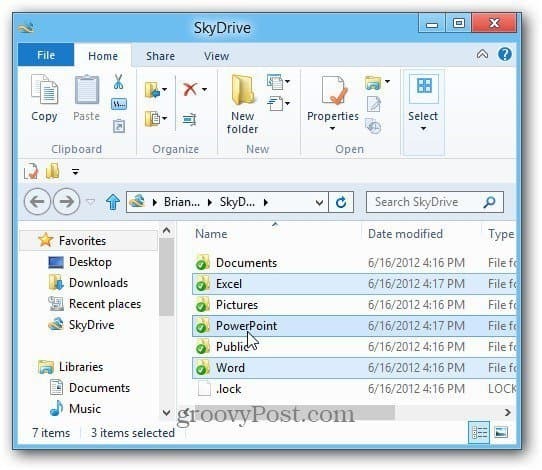
Али и даље можете да видите своје датотеке помоћу апликације Метро која је подразумевано укључена. Само кликните плочицу са почетног екрана Метроа.
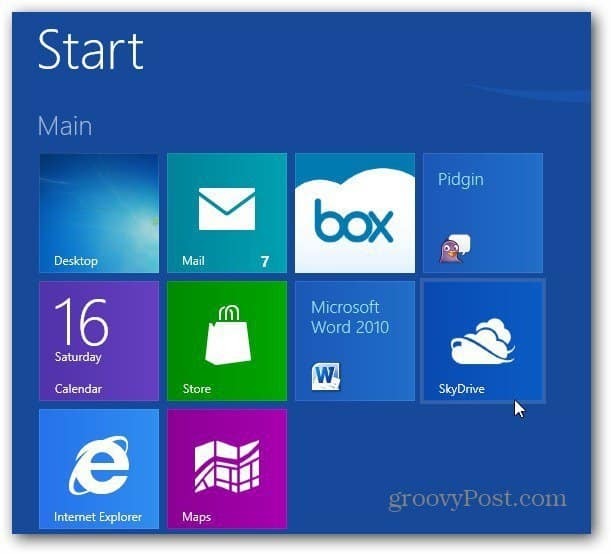
Тамо ћете видети све фасцикле укључене у ваш налог као и број датотека у свакој мапи.
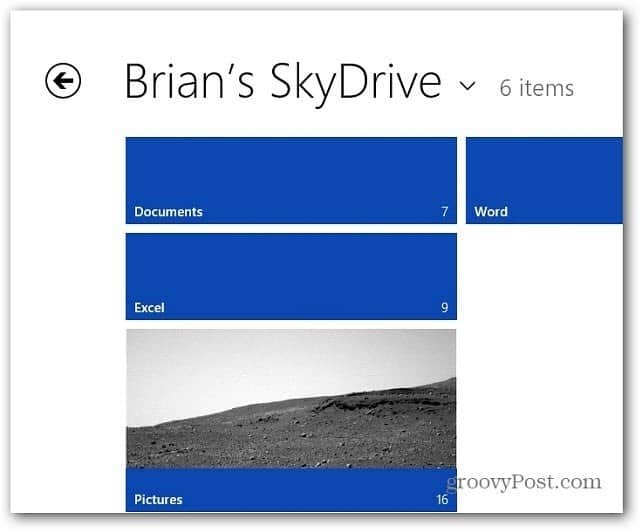
Затим отвара датотеке у ИЕ 10 Метро.